連絡人為您已選擇加入至通訊錄的個人,因此您可以追蹤關於他們的資訊及傳送電子郵件給他們。在 Evolution 中,個人的連絡人稱為名片。
若要新增或變更名片,可使用連絡人編輯器。若要變更現有的名片,請按兩下名片,以開啟連絡人編輯器視窗。若要建立新名片,請按一下工具列的「新增」按鈕,開啟相同的連絡人編輯器視窗,其中的輸入方塊為空白,讓您填入資訊。
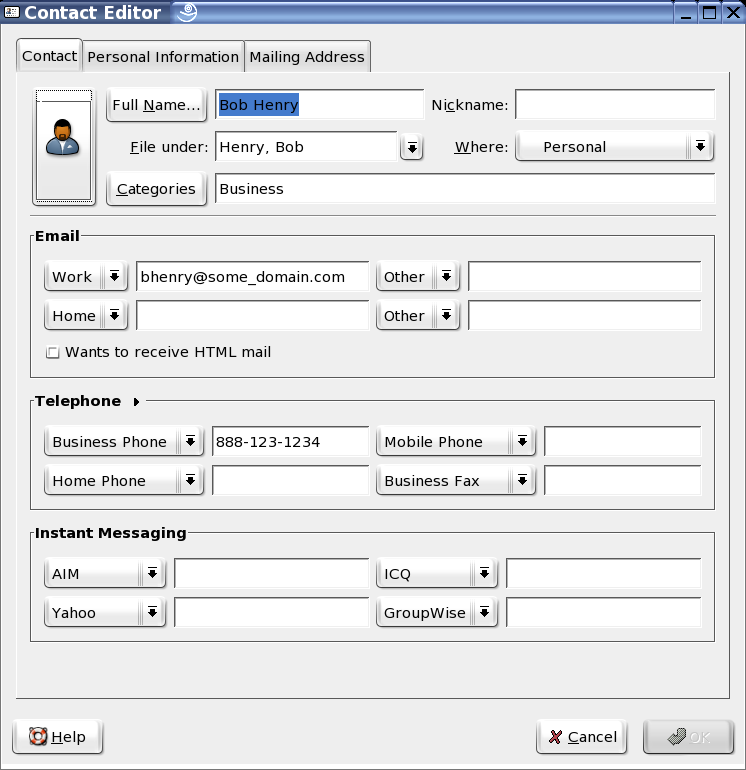
連絡人編輯器視窗具有三個標籤:
個人:包含有關個人的更多特定描述,包括行事曆的 URL,以及空閒/忙碌的資訊。
您也可以使用「動作」功能表找到「轉寄連絡人」,藉以開啟新訊息,並將名片附加在新訊息上。或是使用「傳送郵件給連絡人」,開啟傳送至連絡人電子郵件地址的新訊息。
您可以從「連絡人編輯器」工具列,儲存、關閉、列印或刪除連絡人。
您可以從電子郵件訊息或行事曆約會中新增名片。在開啟的電子郵件中,可以在電子郵件地址或訊息上按一下滑鼠右鍵,然後從功能表上按一下「為此地址建立名片」或「為此寄件者建立名片」。
連絡人編輯器中大部分的項目僅單純顯示您所輸入的資訊,但部分項目則具有額外的功能:
全名:在此指定您的連絡人姓名。您可以在「全名」欄位中鍵入名稱,或是按一下「全名」按鈕,以顯示一個小對話方塊,其中的文字方塊可讓您鍵入姓氏、名字、「先生」或「閣下」"等稱謂,或是「二世」之類的後置稱謂。「全名」欄位可與「檔案位於」方塊互動,協助您管理連絡人與處理複字姓氏。若要瞭解其運作方式,請在「全名」欄位中鍵入名稱。以 Miguel de Icaza 名稱為例。您將發現「檔案位於」欄位也同時填入此名稱,但是順序相反:Icaza, Miguel de.若您輸入 John Q. Doe,連絡人編輯器將可猜出正確的名稱,亦即以 "Doe, John Q." 來歸檔。不過,Miguel 的姓氏包含 "de Icaza" 兩個字,為了能夠正確排序,在「歸檔為」欄位中您必須輸入 de Icaza, Miguel。
位置:選取其中一個通訊錄,做為存放此連絡人的位置。您可能無法寫入所有可用的通訊錄,特別是在網路上共用的通訊錄。
類別:按一下「類別」按鈕,選取此名片的類別。若您指定了連絡人類別,便能使用這些類別來搜尋連絡人。如需連絡人類別的詳細資訊,請參閱 管理您的連絡人。
空閒/忙碌與行事曆 URL:按一下「個人資訊」標籤,以便輸入連絡人的網址。若連絡人使用 Exchange 以外的伺服器,在線上發佈「空閒/忙碌」或行事曆資料,您可在此指定伺服器的位址。指定後,當您在行事曆中建立約會時,便可查看這些連絡人的排程。